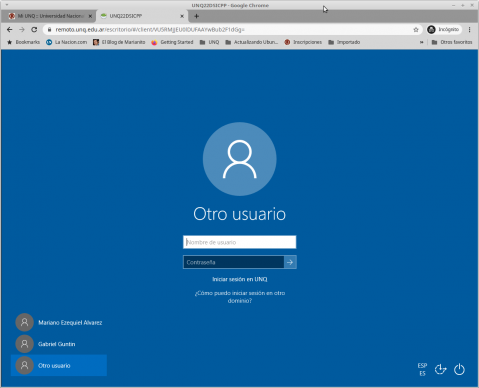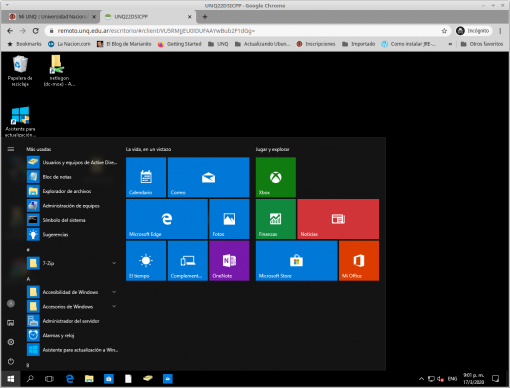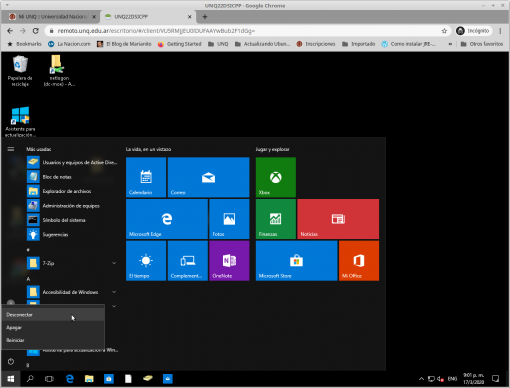Diferencia entre revisiones de «Uso de VPN Servicios Internos»
(→Introducción) |
|||
| Línea 7: | Línea 7: | ||
Gracias a esto, siempre que tenga acceso a [https://mi.unq.edu.ar/ MiUnq] y este autorizado para usar el modulo, tendrá acceso a su máquina o PC de Escritorio. | Gracias a esto, siempre que tenga acceso a [https://mi.unq.edu.ar/ MiUnq] y este autorizado para usar el modulo, tendrá acceso a su máquina o PC de Escritorio. | ||
| − | + | OpenVPN UNQ - Servicios Internos permite una extensión segura de la red de datos institucional de la Universidad Nacional de Quilmes, utilizando la infraestructura de Internet y la propia de los usuarios (el proveedor de Internet, módem WIFI, PC, etc). OpenVPN es, además, una herramienta de conectividad basada en software libre que emplea SSL (Secure Sockets Layer), VPN Virtual Private Network (red virtual privada). | |
| − | + | De esta forma, mientras utiliza OpenVPN UNQ, podrá acceder a casi todos los servicios web internos de la Universidad. | |
| − | + | ==Requisitos para utilizar OpenVPN UNQ== | |
| − | + | ||
| − | + | Conexión a Internet | |
| − | + | Sistema Operativo Windows ó Linux | |
| − | + | Permisos de administrador | |
| − | + | Instalado el cliente OpenVPN | |
| − | + | Certificados emitidos por el Departamento de Servicios de Red. | |
| − | |||
==Pantalla de la PC Remota== | ==Pantalla de la PC Remota== | ||
Revisión del 11:18 15 sep 2020
Publicado por Mariano Alvarez el Martes 15 de Septiembre de 2020.
Sumario
Introducción
El modulo Escritorio Remoto es una puerta de enlace de escritorio remoto sin cliente, basado en código abierto, que permite conectarse remotamente a una PC mediante el navegador web, sin la necesidad de usar otro software adicional u otros complementos. Gracias a esto, siempre que tenga acceso a MiUnq y este autorizado para usar el modulo, tendrá acceso a su máquina o PC de Escritorio.
OpenVPN UNQ - Servicios Internos permite una extensión segura de la red de datos institucional de la Universidad Nacional de Quilmes, utilizando la infraestructura de Internet y la propia de los usuarios (el proveedor de Internet, módem WIFI, PC, etc). OpenVPN es, además, una herramienta de conectividad basada en software libre que emplea SSL (Secure Sockets Layer), VPN Virtual Private Network (red virtual privada).
De esta forma, mientras utiliza OpenVPN UNQ, podrá acceder a casi todos los servicios web internos de la Universidad.
Requisitos para utilizar OpenVPN UNQ
Conexión a Internet Sistema Operativo Windows ó Linux Permisos de administrador Instalado el cliente OpenVPN Certificados emitidos por el Departamento de Servicios de Red.
Pantalla de la PC Remota
Una vez que abra una conexión, verá una vista en tiempo real de la pantalla remota. Puede interactuar con esta pantalla tal como lo haría con su escritorio normal. Su mouse y teclado funcionarán como si estuvieran conectados directamente a la máquina remota.
La pantalla remota ocupará toda la ventana del navegador, sin botones ni menús que perturben la vista. Con la intención de proporcionar una experiencia perfecta, las opciones específicas del escritorio remoto se ocultan dentro del menú, que se puede abrir según sea necesario.
Inicio de Sesión en PC Remota
Una vez que haya iniciado sesión correctamente en MiUnq, haciendo clic en el icono de Escritorio Remoto se dirigirá a la pantalla de inicio de la PC que posee asignada.
Si hace clic sobre el ícono Remoto accederá al:
- Inicio de sesión de su Computadora directamente (si Ud posee una única PC asignada) ó
- A la lista ó menú de PCs para elegir donde querrá iniciar sesión (si Ud posee más de una PC asignada).
Si tiene acceso a una gran cantidad de conexiones y desea localizar rápidamente una conexión específica, también puede ingresar términos de búsqueda dentro del campo "Filtro" para filtrar la lista de conexiones por nombre.
Al hacer clic en cualquier conexión, se abrirá esa conexión dentro de la ventana o pestaña actual, pero se pueden usar varias conexiones simultáneamente. Puede volver fácilmente a la pantalla de inicio sin desconectarse utilizando el botón de retroceso de su navegador o el botón "Inicio" en el menú.
Recuerde que cada conexión que use permanecerá activa hasta que se desconecte explícitamente o cierre sesión. Las conexiones activas pueden verse como miniaturas que se actualizan en tiempo real en la pantalla de inicio.
Cierre de sesión en PC Remota
Para cerrar correctamente la PC de Escritorio remota,
- Haga clic en el Menú Inicio de la PC Remota (no confunda con el de su computadora)
- Presione el botón redondo
- y luego Desconectar (No presione Apagar . Si lo hace, la PC remota se apagará y no podrá volver a iniciar hasta que una persona la inicie en la oficina)